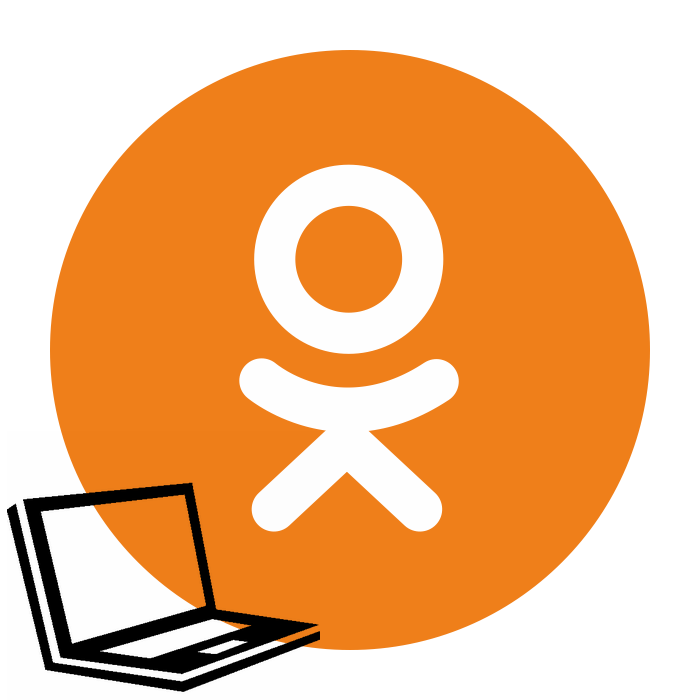Instalowanie kolegów z klasy na laptopie
Sieć społeczna Odnoklassniki ma miliony użytkowników, w których można znaleźć starych znajomych, poznać nowych przyjaciół, udostępniać zdjęcia i filmy, czatować, dołączać do grup zainteresowań. Wprowadzamy OK na komputerach osobistych, smartfonach, tabletach i innych urządzeniach. I jak mogę zainstalować tę usługę na laptopie jako aplikację?
Instalowanie kolegów z klasy na laptopie
Oczywiście, możesz po prostu odwiedzić witrynę Odnoklassniki za każdym razem lub utrzymywać ją stale otwartą. Ale nie zawsze jest to wygodne. Niestety, twórcy OK stworzyli specjalne oficjalne aplikacje tylko na urządzenia mobilne oparte na Androidzie i iOS. A co możesz zrobić na laptopie? Istnieje kilka sposobów rozwiązania tego problemu.
Metoda 1: Przeglądarka Amigo
Jest taka przeglądarka internetowa Amigo, stworzona specjalnie dla użytkowników sieci społecznościowych. Wcześniej był nawet nazywany Kolega z klasy. Spróbujmy razem, aby zainstalować go na laptopie i skonfigurować wyświetlanie klienta sieci społecznościowej.
- Udajemy się do serwisu Amigo Browser i klikamy "Pobierz", aby pobrać oprogramowanie.
- Postępuj zgodnie z instrukcjami wyświetlanymi na ekranie i uruchom plik instalacyjny przeglądarki.
- Rozpocznie się instalacja oprogramowania. Czekamy na wskazówki z systemu instalacji przeglądarki.
- Pojawi się okno z informacją, że Amigo jest już prawie gotowy. Idź "Dalej".
- Jeśli chcesz, możesz natychmiast ustawić Amigo jako domyślną przeglądarkę.
- Instalacja przeglądarki Amigo jest zakończona. Możesz zacząć korzystać.
- Kliknij ikonę z trzema pasami w prawym górnym rogu przeglądarki, aby połączyć się z kanałem informacyjnym Odnoklassniki.
- Po prawej stronie pojawi się panel z ikonami sieci społecznościowych. Kliknij logo Odnoklassniki.
- Kliknij przycisk "Połącz" i zakończ tę operację.
- Teraz wiadomość o twojej stronie w OK pojawi się po prawej stronie przeglądarki.
- W przeglądarce Amigo możesz również umieścić skrót Odnoklassniki bezpośrednio na pulpicie i na pasku zadań, aby uzyskać łatwy dostęp do ulubionej sieci społecznościowej. Aby to zrobić, kliknij ikonę usługi z trzema kropkami iw menu, które się otworzy, wybierz "Ustawienia" .
- W lewej części programu otwórz menu ustawień przeglądarki.
- Kliknij linię "Ustawienia Amigo" i kontynuuj.
- W sekcji "Skróty na pulpicie i na pasku zadań" w wierszu Odnoklassniki kliknij przycisk "Zainstaluj" . Zadanie zakończyło się pomyślnie.
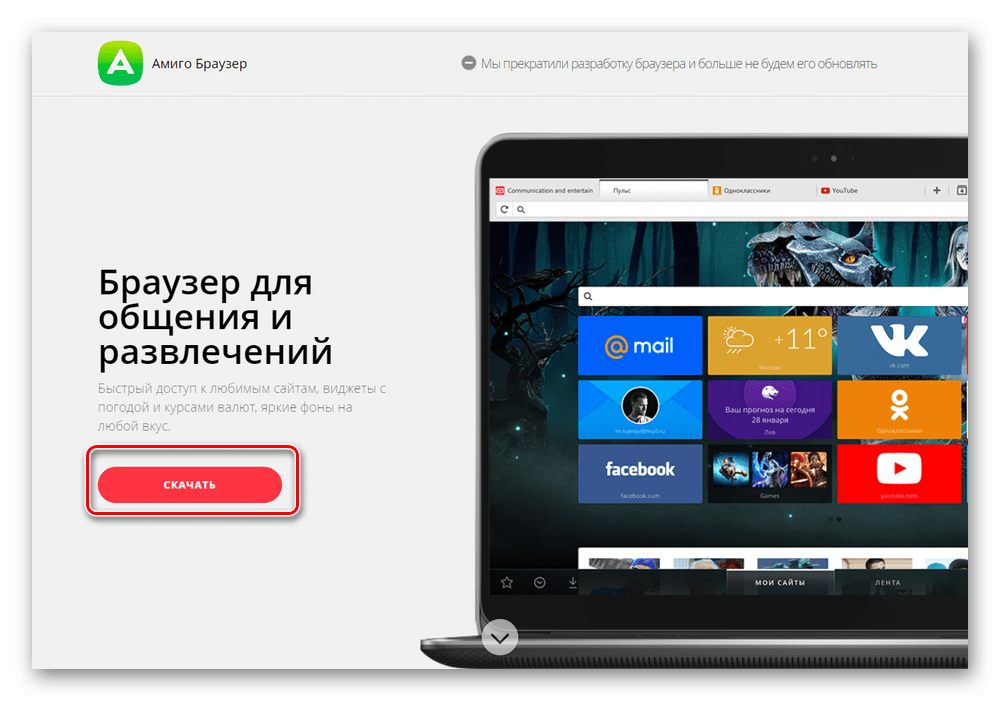
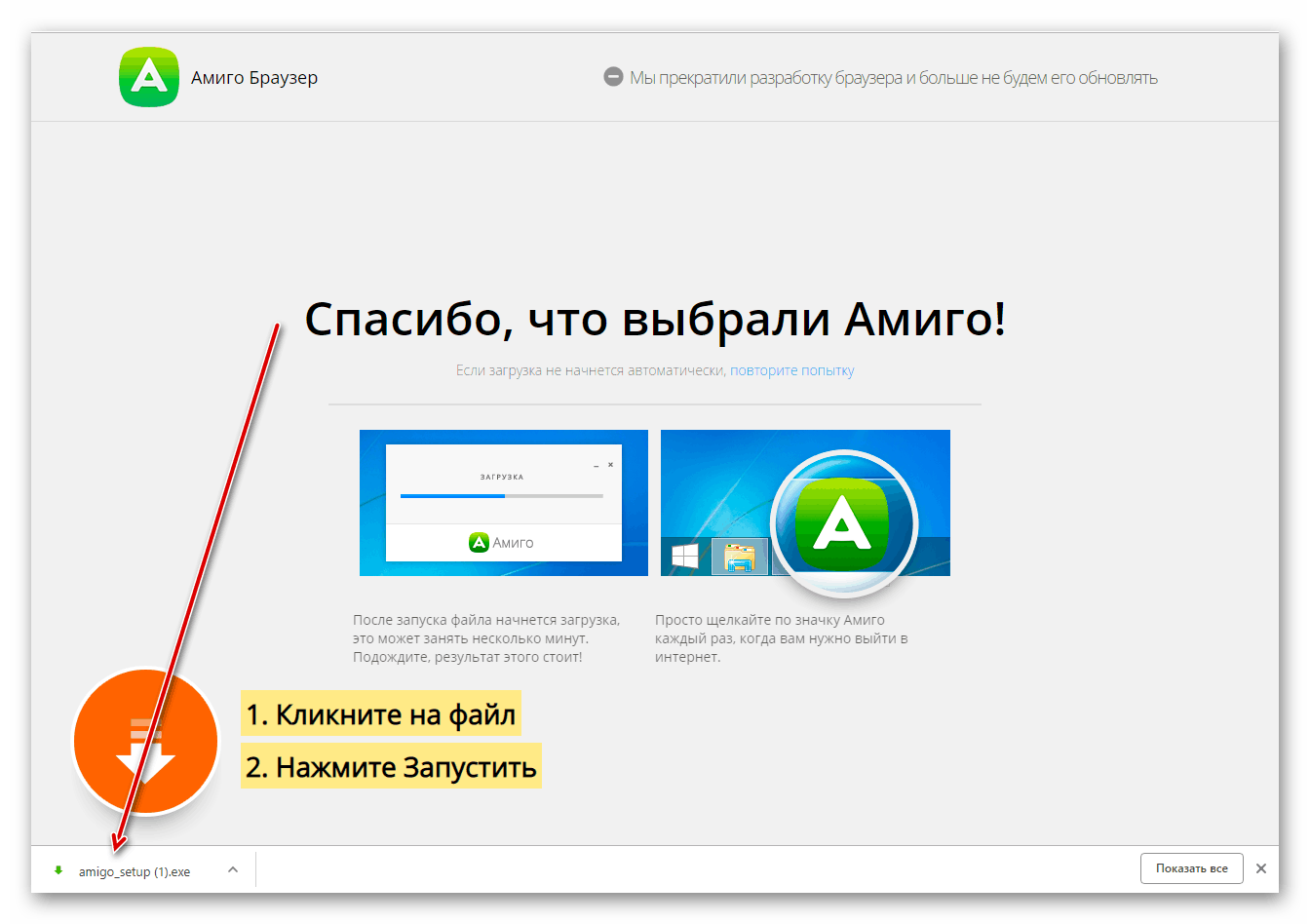
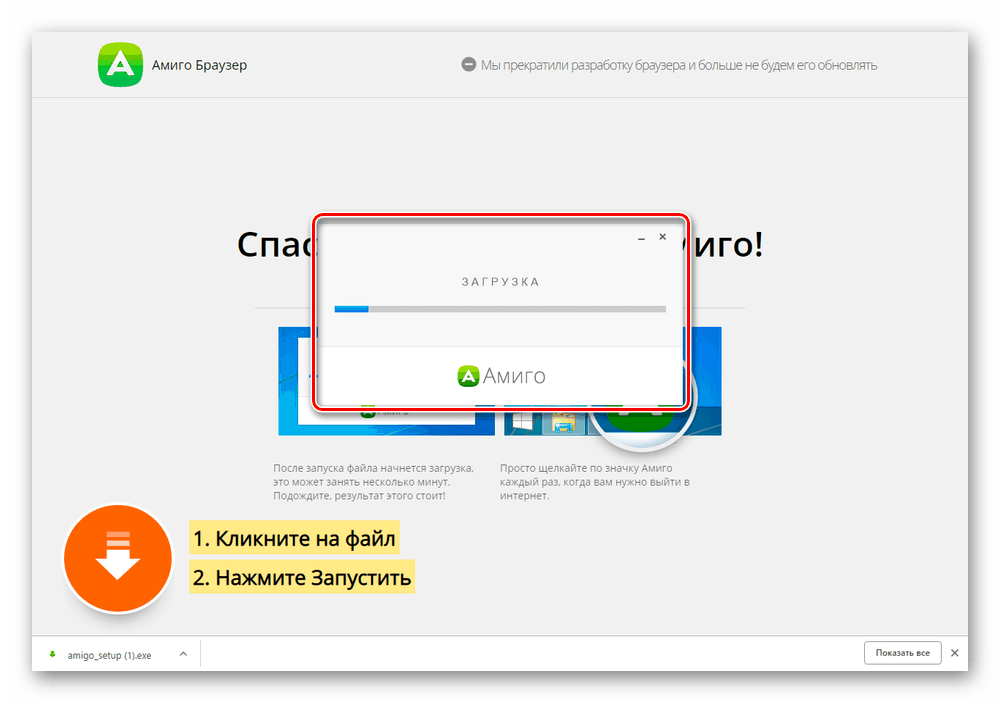
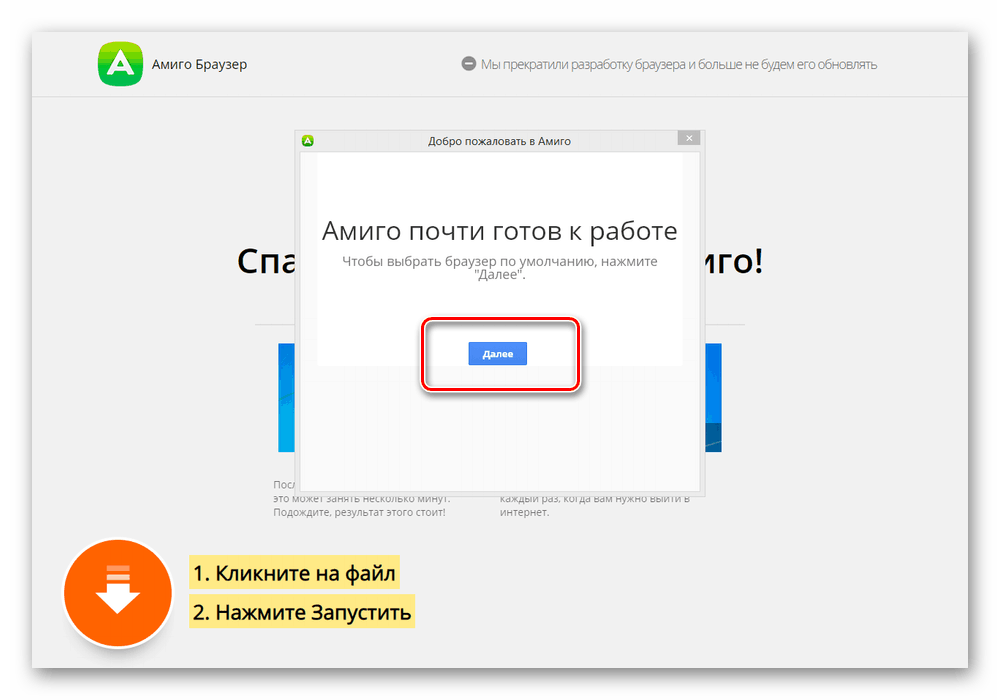
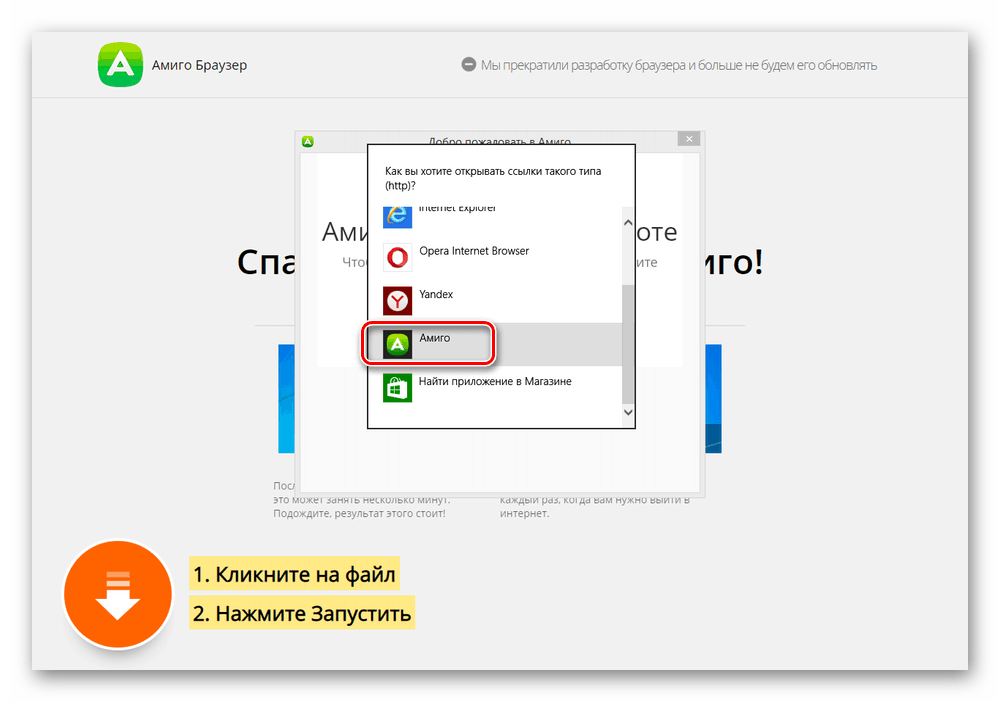
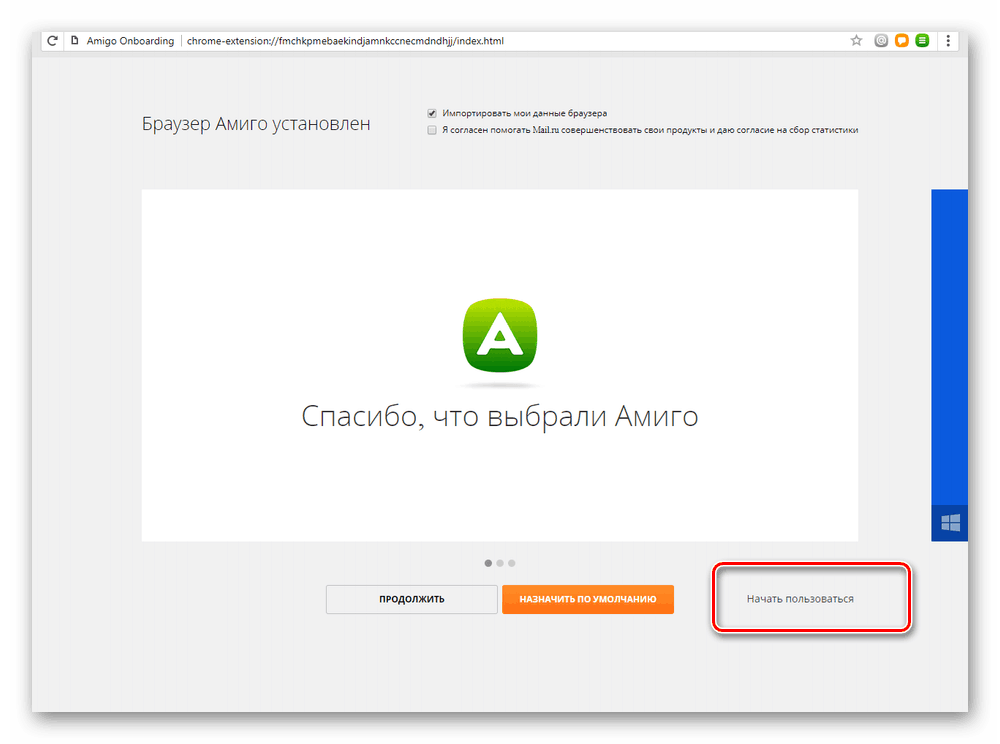
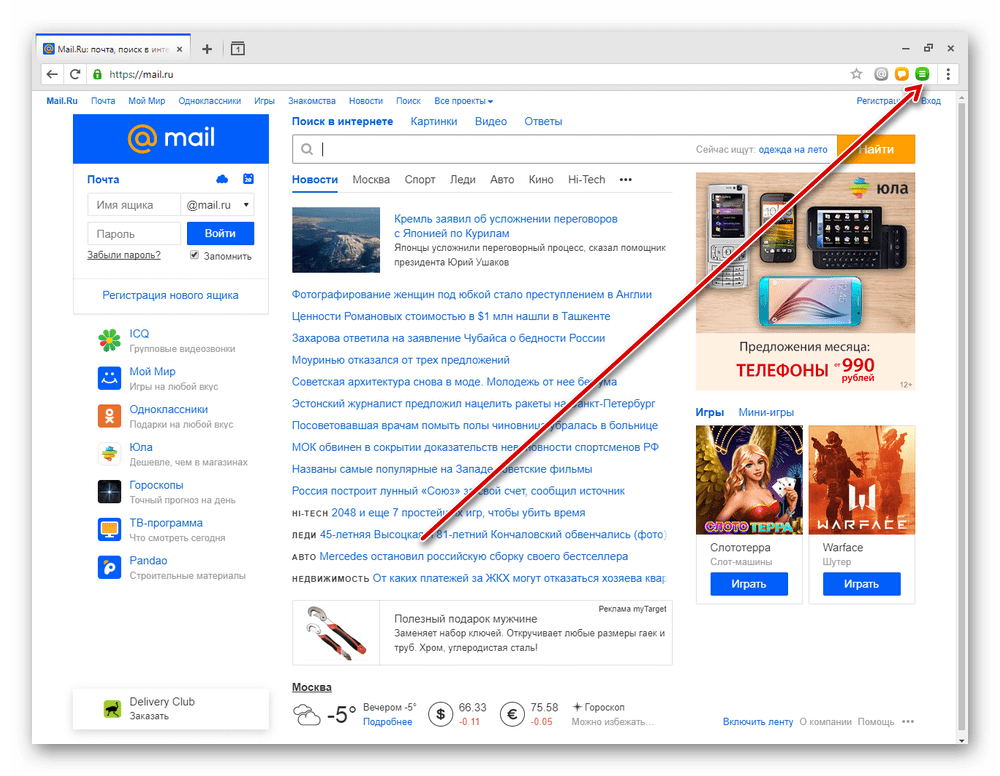
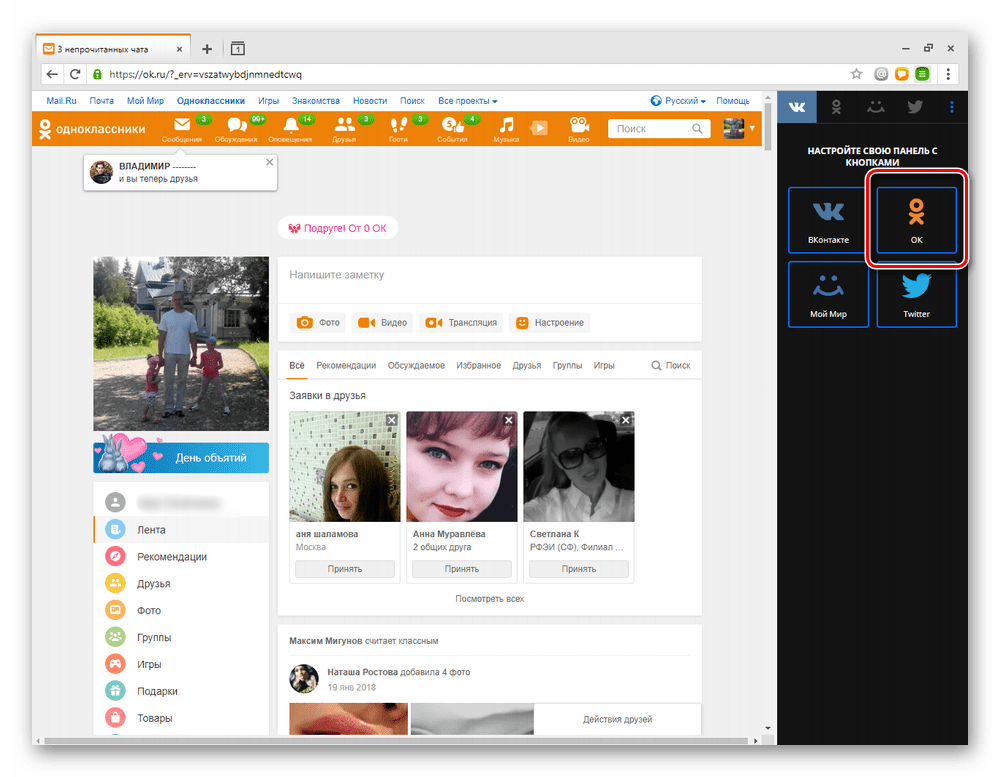

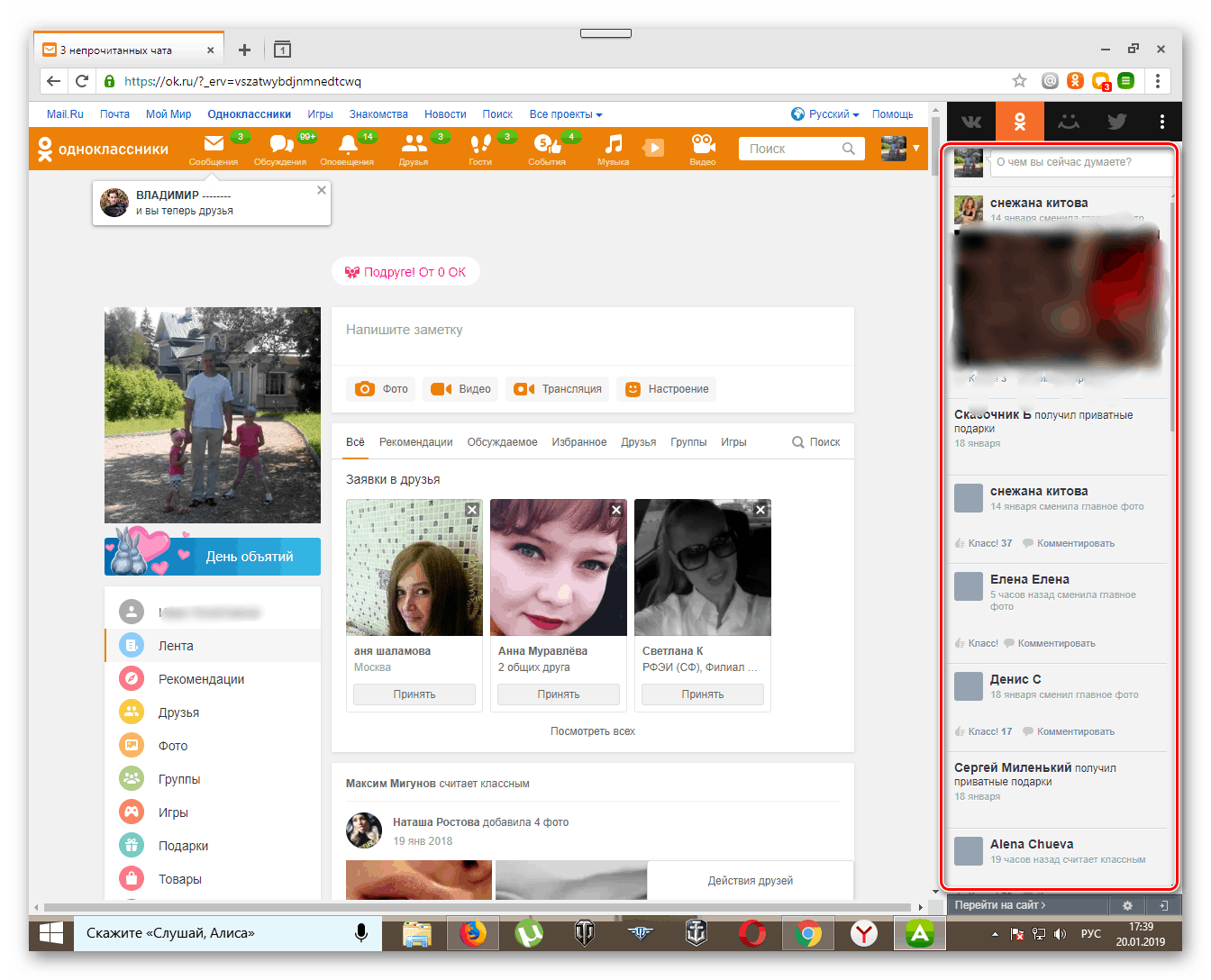

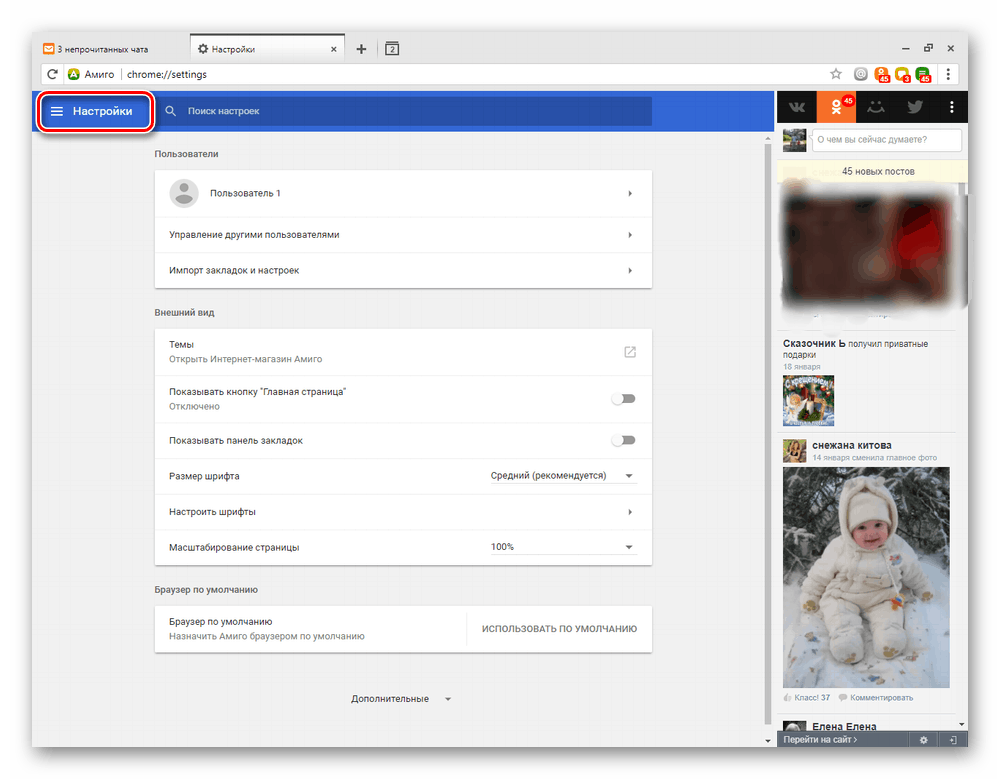
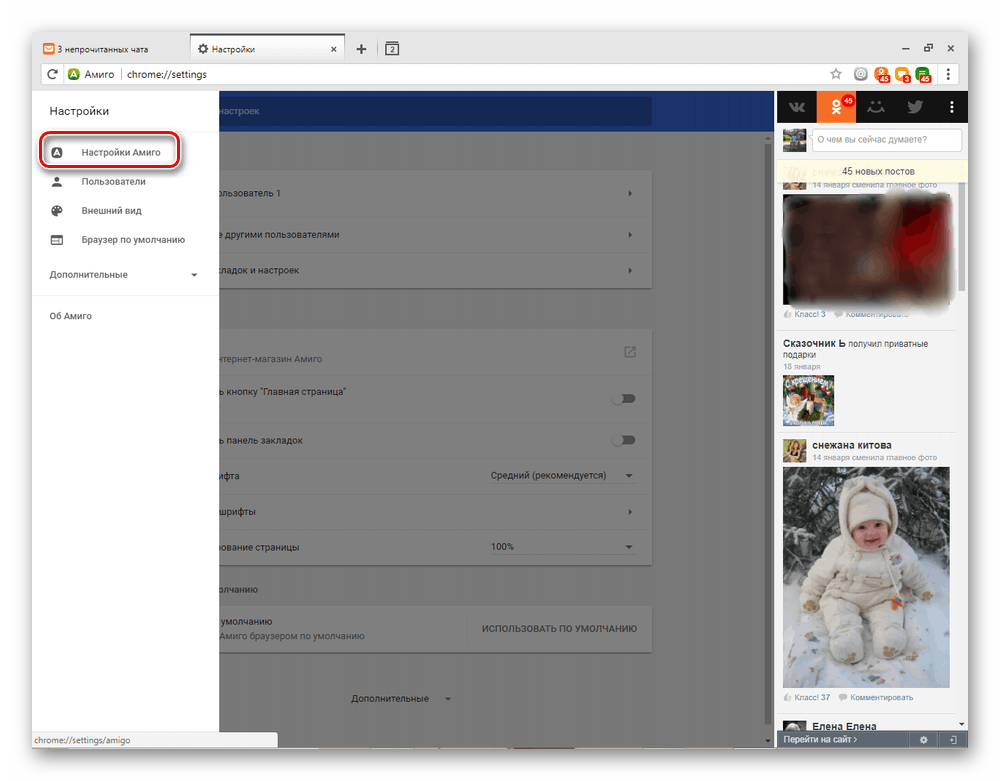
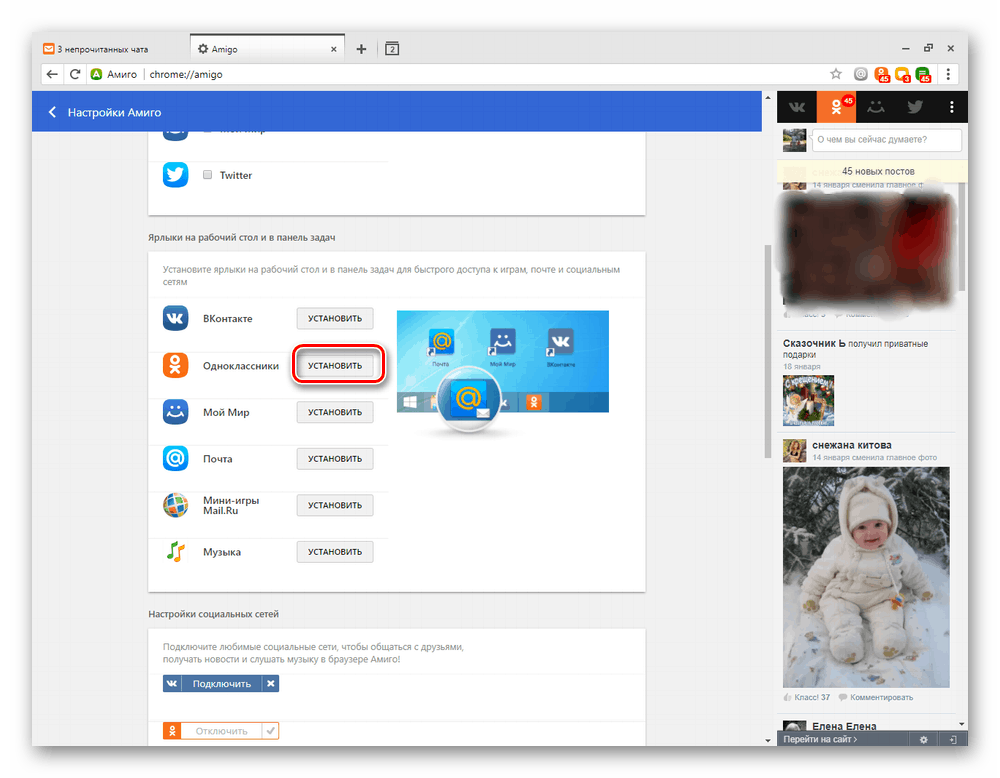
Metoda 2: BlueStacks
Dobrym rozwiązaniem do instalacji Odnoklassniki na laptopie będzie wstępna instalacja emulatora systemu operacyjnego Android, który nazywa się BlueStacks. Dzięki temu programowi z łatwością zainstalujemy aplikację Odnoklassniki na urządzenia mobilne w środowisku Windows.
- Z oficjalnej strony pobierz program, klikając przycisk "Pobierz BlueStacks" .
- Następnie musisz zainstalować pobrane oprogramowanie. Aby zrobić to poprawnie, zalecamy zapoznanie się z osobnym artykułem na naszej stronie internetowej, gdzie każdy krok tej procedury jest rozszerzony.
Więcej szczegółów: Jak zainstalować program BlueStacks
W artykule pod linkiem powyżej możesz zacząć od razu w kroku 2, ale jeśli wystąpią jakiekolwiek problemy z instalacją, nie zapomnij spojrzeć na krok 1 - być może cała sprawa dotyczy nieodpowiednich wymagań systemowych.
- Zanim zaczniesz korzystać z BluStaks, musisz przejść procedurę konfiguracji konta w Google. Ale nie martw się, jest to łatwe i szybkie. Wybierz język i zacznij.
- Najpierw wpisz swoją nazwę użytkownika Google - może to być numer telefonu lub adres e-mail podany przy rejestracji konta.
Zobacz także:
Utwórz konto w Google
Tworzenie konta Google na smartfonie z systemem Android - Następnie wpisujemy hasło i wpisujemy "Dalej".
- Jeśli chcesz, możesz dodać swój numer telefonu do swojego konta Google, ale nie jest to konieczne.
- Akceptujemy warunki korzystania z usług Google. Ustawienie BlueStax jest prawie ukończone.
- W oknie programu pojawi się komunikat o pomyślnym zalogowaniu. Pozostaje kliknąć przycisk "Rozpocznij używanie BlueStacks" .
- W prawym górnym rogu programu znajdują się aplikacje paska wyszukiwania. Wpisujemy to, co chcemy znaleźć. W naszym przypadku jest to "Koledzy z klasy" . Kliknij ikonę szkła powiększającego po prawej stronie.
- Znaleźliśmy dobrze znaną aplikację na smartfony i tablety i klikamy kolumnę "Zainstaluj" .
- Rozpocznie się pobieranie i instalacja Odnoklassników na twoim laptopie.
- Po zakończeniu krótkiego procesu instalacji aplikacji OK, musisz go otworzyć.
- W zwykły sposób uwierzytelniamy użytkownika, aby wejść na naszą stronę Odnoklassniki.
- Zrobione! Teraz możesz używać wszystkich funkcji aplikacji mobilnej OK na laptopie, co jest bardzo wygodne.
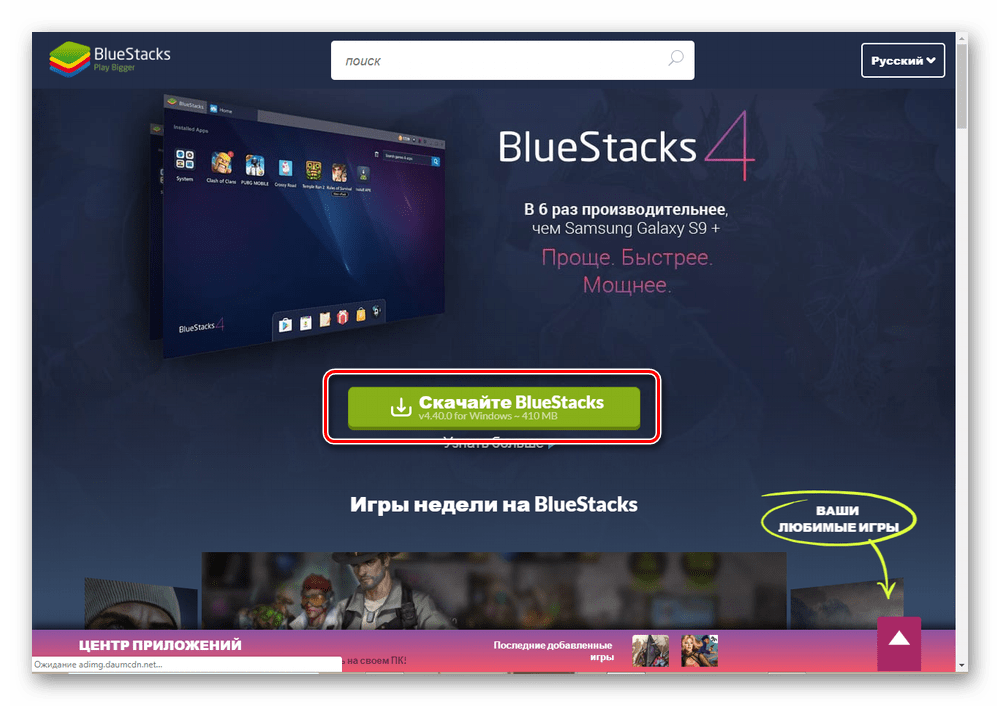
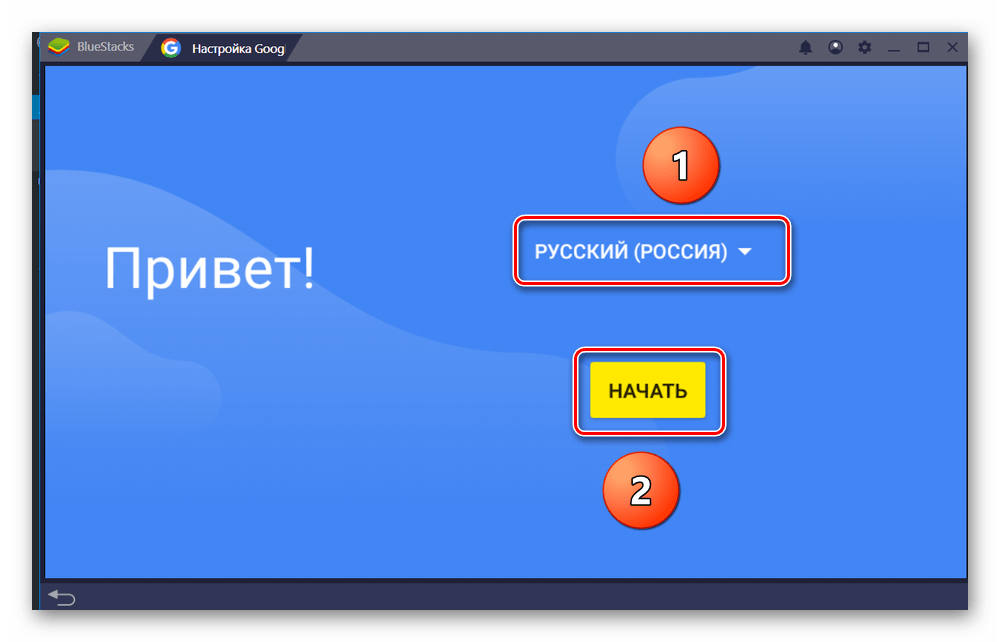
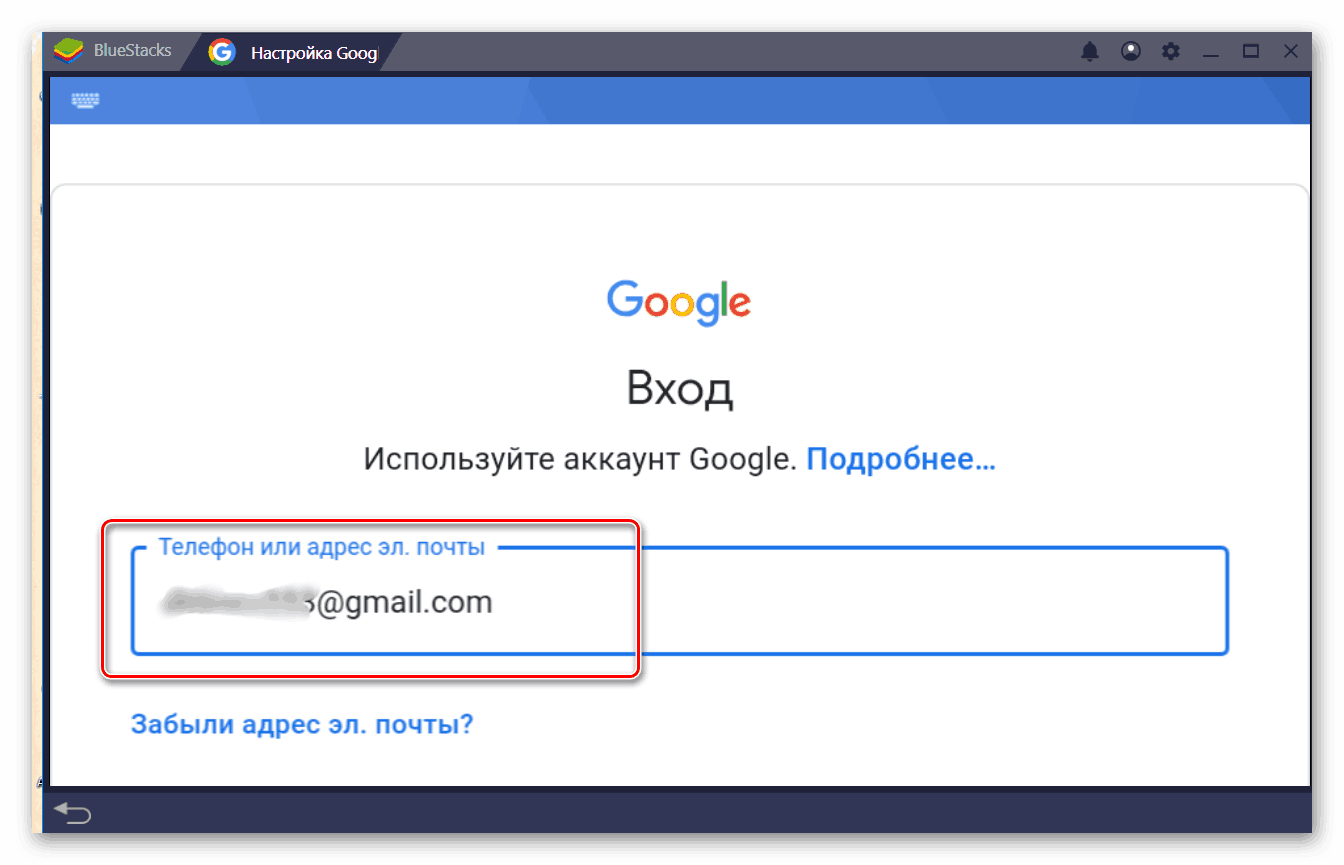
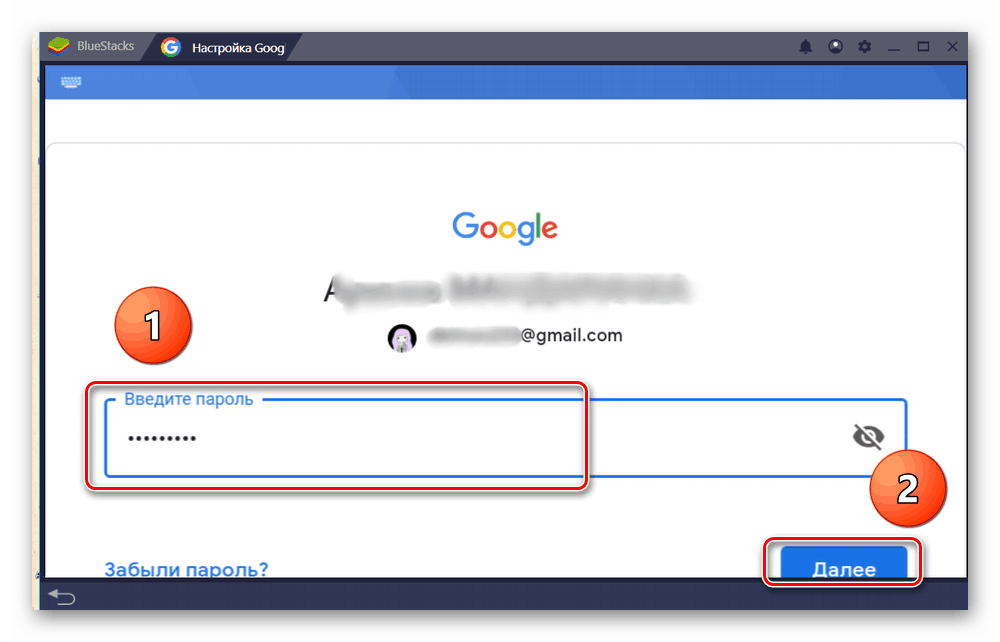
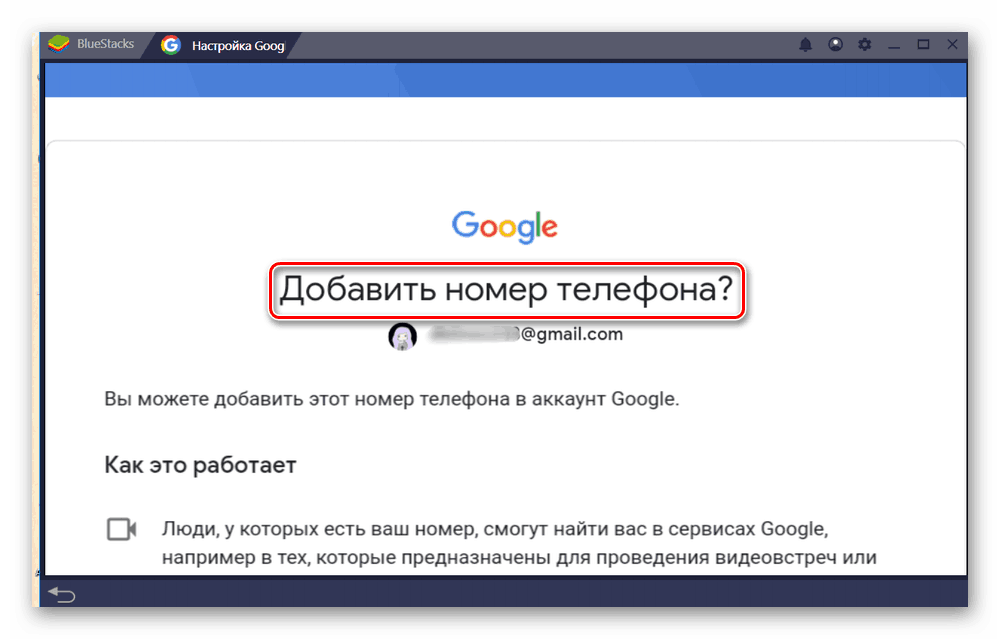
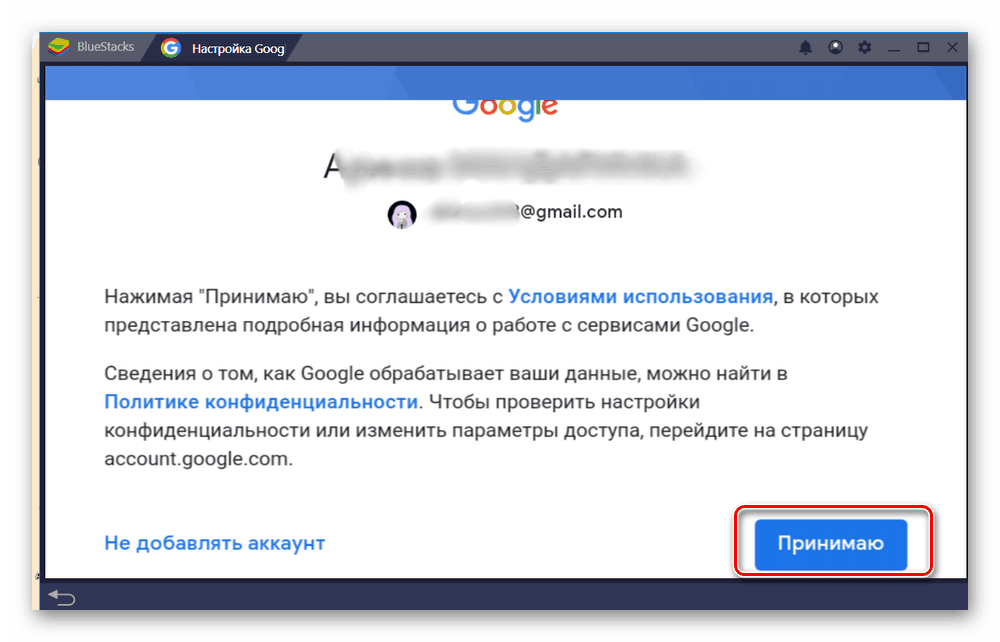
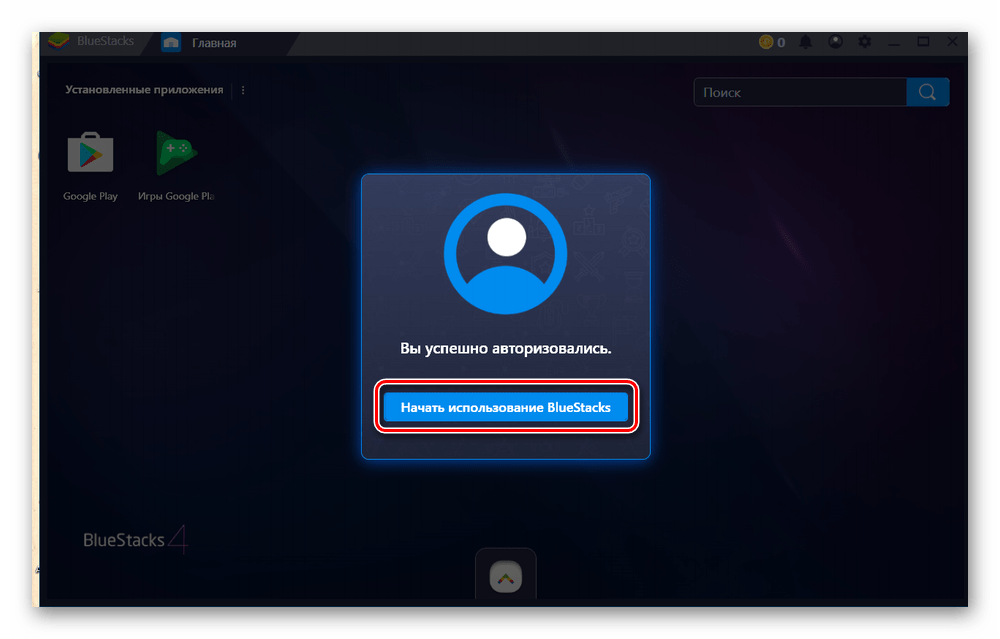
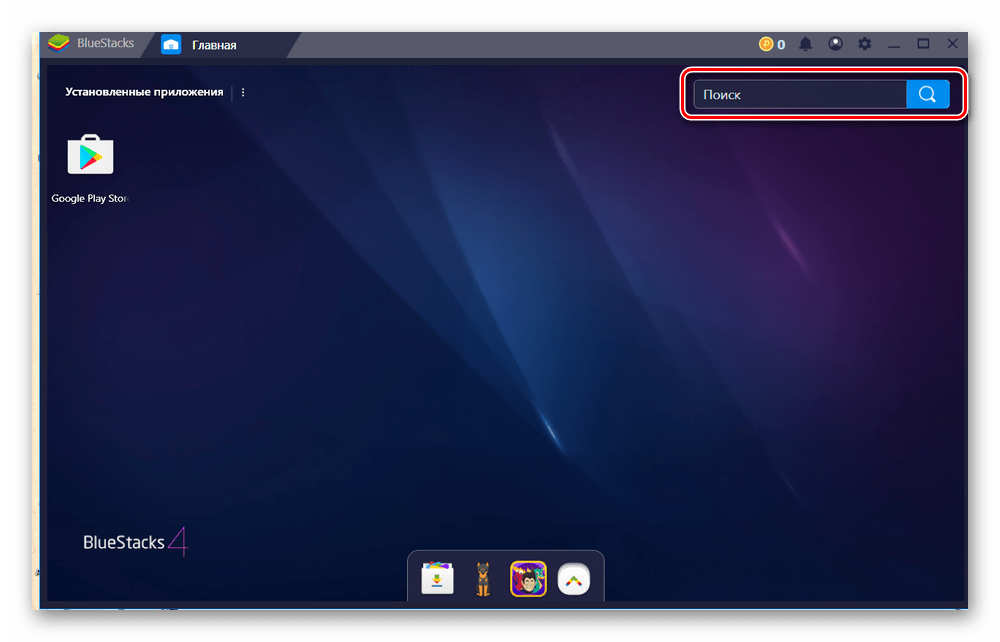
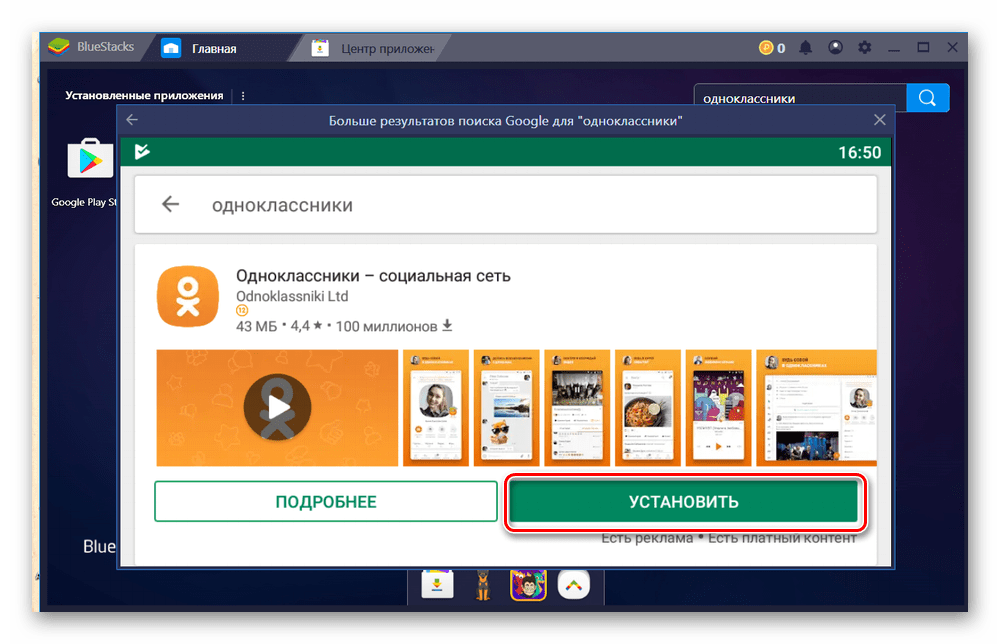
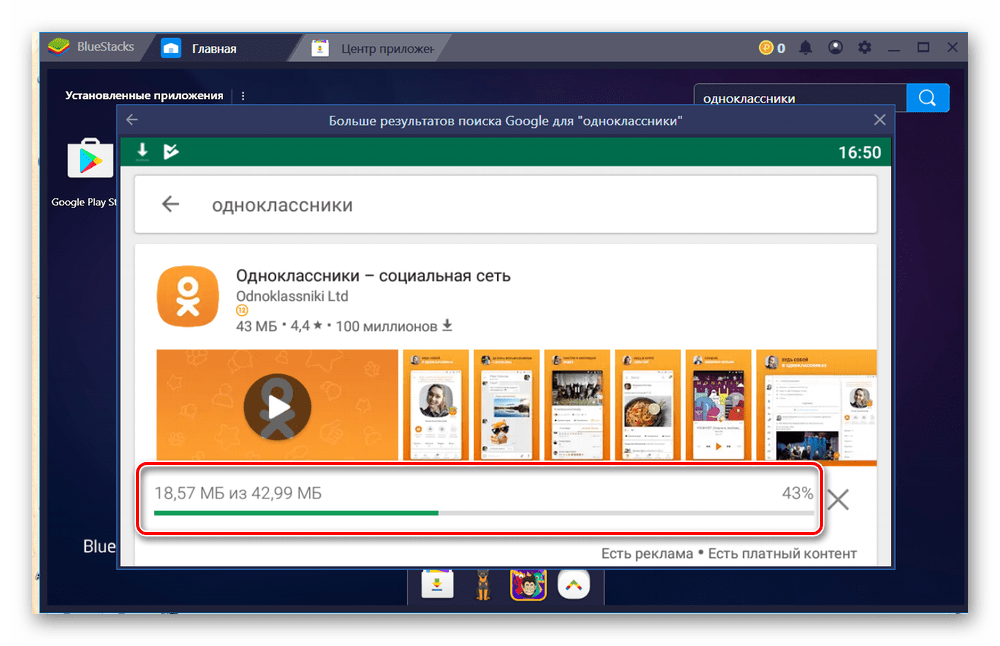
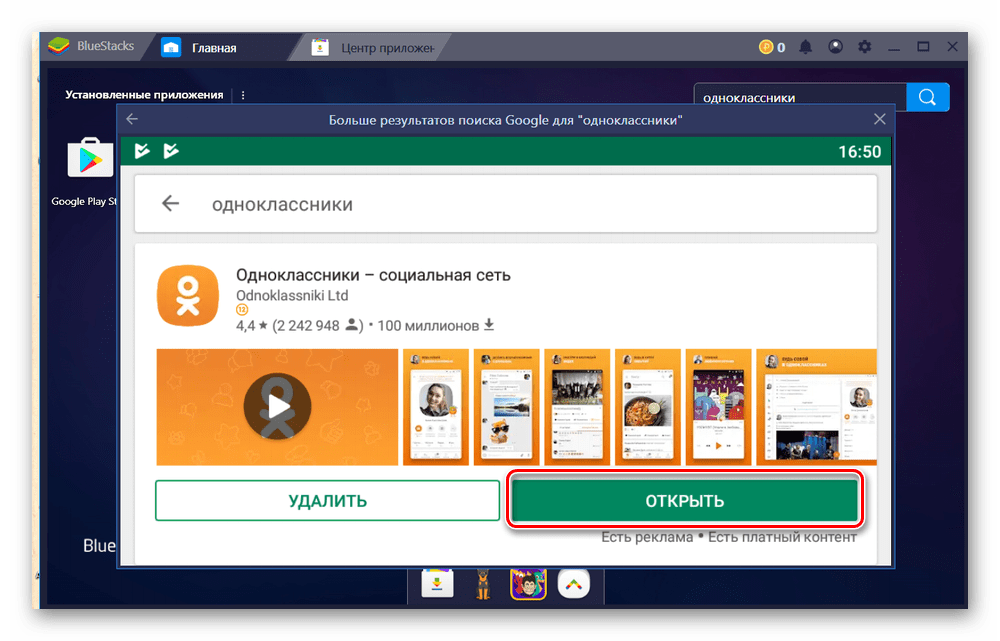
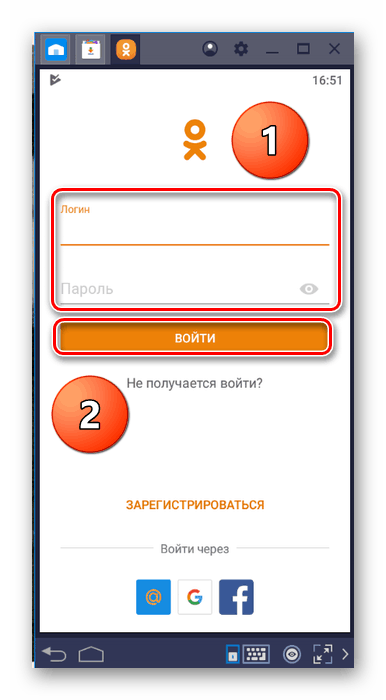
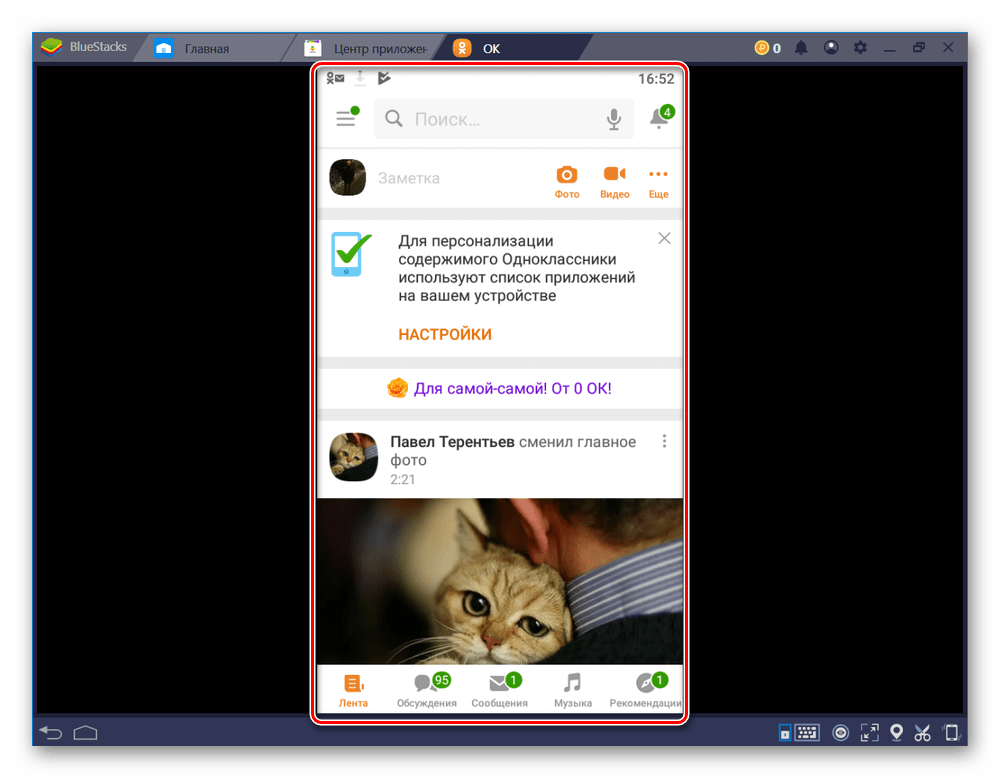
Pierwsza metoda w większości przypadków będzie korzystniejsza, ponieważ zawsze łatwiej jest uruchomić przeglądarkę niż emulator BlueStacks Androida, ale druga pozwala na instalowanie aplikacji i innych sieci społecznościowych na komputerze.
Zobacz także: Pobierz zdjęcia z Odnoklassnik do komputera